So ersetzen Sie Outlook Express durch Windows Live Mail

Eine weitere gute Nachricht ist, dass Windows Live Mail dies tun wirdArbeiten Sie mit jedem Internet-E-Mail-Anbieter zusammen, einschließlich der beliebten Hotmail-, Yahoo- und Google Mail-Dienste. Werfen wir einen Blick auf die Einrichtung und einige der wichtigsten Funktionen.
Die erste Frage, die ich gerne zu Software stelle, ist: was kann ich tun?
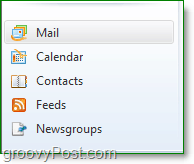
- Windows Live Mail ähnelt in vielerlei Hinsicht Office Outlook. Es kann Ihre E-Mails, Kalender, Kontakte, RSS-Feeds und Newsgroups verwalten.
- Verwenden Sie einen E-Mail-Dienst. Yahoo, Gmail, AOL, Hotmail, Live Mail, Comcast Mail oder jeder andere gute E-Mail-Anbieter. Windows Live konfiguriert sich sogar automatisch so, dass es mit vielen von ihnen funktioniert.
- Sie können Live Mail einfach in Ihren Live (MSN) Messenger, Ihr Online-Live-Profil und Ihre Live People integrieren.
- Archivieren Sie Ihre RSS-Feeds und machen Sie sie durchsuchbar.
- Erstellen Sie E-Mail-Diashows, Farbcodemeldungen und organisieren Sie E-Mails in Ordnern.
Im Folgenden finden Sie einige Tipps und Tricks, die Sie bei der Verwendung von Windows Live Mail unterstützen.
Fügen Sie Windows Live Mail ein E-Mail-Konto hinzu
1. Klicken E-Mail-Konto hinzufügen.
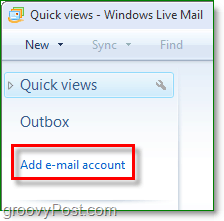
2. Eingeben Ihre E-Mail-Addresse und Passwort Sie verwenden, um sich in Ihrem E-Mail-Konto anzumelden. Der Anzeigename kann ein beliebiger Name sein, den die Benutzer beim Senden einer E-Mail sehen sollen.
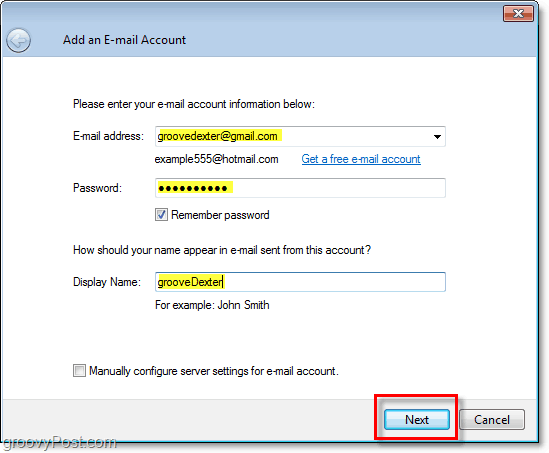
Im Gegensatz zu Outlook Express ist Windows Live Mail Clever und konfiguriert normalerweise die richtigen Einstellungenautomatisch für Ihren E-Mail-Anbieter. Um Windows Mail ein zweites E-Mail-Konto hinzuzufügen, wiederholen Sie den obigen Vorgang so oft wie nötig. Sie werden feststellen, dass das Layout sehr übersichtlich und einfach ist. Ideal für jeden Computerbenutzer, egal ob Anfänger oder Fortgeschrittener.
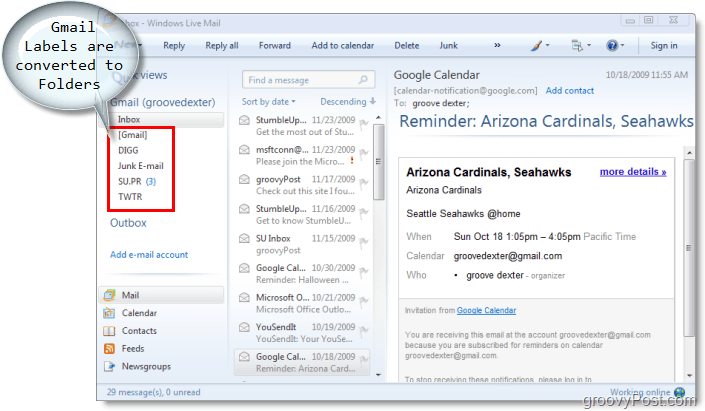
Hinzufügen ein RSS-Feed zu Windows Live Mail
1. Klicken das Einspeisungen Klicken Sie auf die Schaltfläche, um zum Fenster Feeds zu wechseln Klicken Feed hinzufügen.
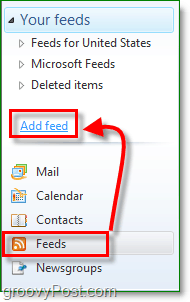
2. Einfügen oder Art in deinem
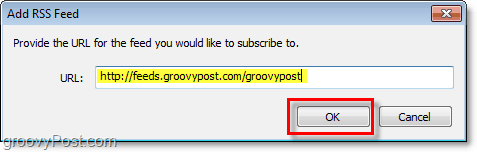
Importieren Sie Google und andere Kalender in Windows Live Mail
Zum Importieren von Kalendern benötigen Sie ein Windows Live-Konto. Sie können sich unter https://signup.live.com/ anmelden.
1. Sobald Sie ein Windows Live-Konto haben, Einloggen zu deinem Live-Konto Verwenden Sie die Schaltfläche oben rechts in Windows Live Mail.
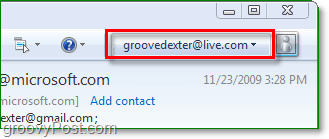
Nachdem Sie sich über Windows Mail bei Ihrem Live-Konto angemeldet haben, kann Windows Mail alle Ihre Live-Onlinedaten synchronisieren.
2. In Ihrem Webbrowser Besuch http://calendar.live.com/. Möglicherweise müssen Sie sich erneut bei Ihrem Live-Konto anmelden, um es zu besuchen. Einmal da, Klicken das Abonnieren Taste.
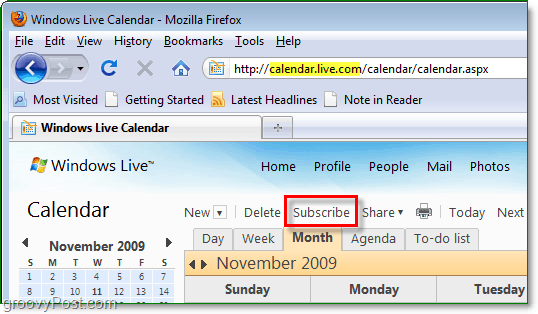
3. Hier, wenn Sie die ICAL-Webadresse kennenKalender, den Sie importieren möchten, können Sie unter Verwendung der genauen URL eingeben. Wenn Sie die ICAL-Datei gespeichert haben, können Sie die Datei auch hochladen, um den Kalender zu importieren. Klicken Kalender abonnieren zu, wenn Sie fertig sind.
Hinweis: Informationen zum Abrufen Ihrer Google Kalender-ICAL-Adresse finden Sie in den ersten drei Schritten von dieser groovige Artikel.
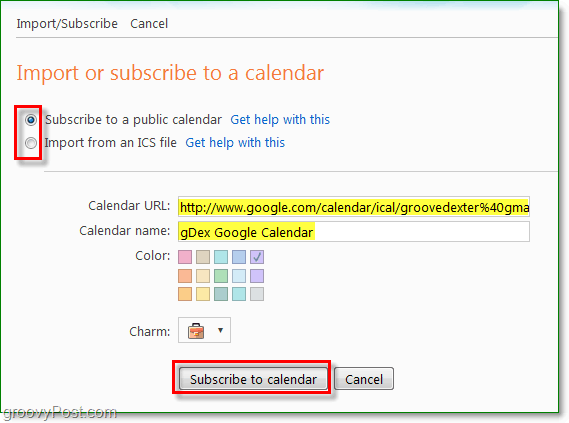
4. Zurück in Windows Live Mail, Klicken Synchronisieren dann Klicken das Alles Möglichkeit.
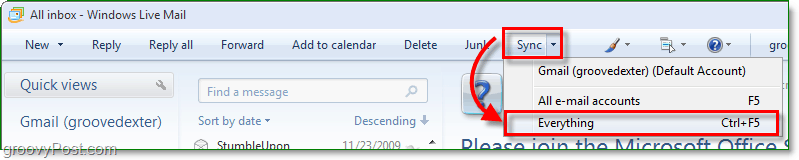
Jetzt wird Ihre Windows Live Mail mit synchronisiertWelchen Kalender Sie auch online hinzugefügt haben. Auf der linken Seite des Kalenderbildschirms sehen Sie eine Liste Ihrer abonnierten Kalender. Dort können Sie die Farbe jedes Kalenderabonnements ändern. Denken Sie daran, dass Sie Ihren Live Mail-Kalender nicht mit externen Kalendern synchronisieren können, da diese schreibgeschützt sind.
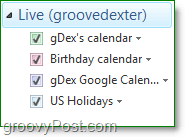
Hoffentlich können Sie damit mit Windows beginnenLive Mail und einige der besten Funktionen. Der Rest der Funktionen in dieser fetzigen kleinen E-Mail-App ist ziemlich selbsterklärend. Wenn Sie jedoch Hilfe benötigen, können Sie unten eine Nachricht hinterlassen oder Ihre Frage in unserer groovyPost-Community posten!
http://download.live.com/wlmail









Hinterlasse einen Kommentar